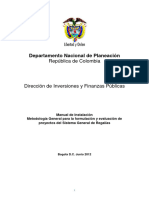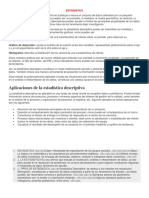Windows 8
Windows 8
Cargado por
Javier DiasCopyright:
Formatos disponibles
Windows 8
Windows 8
Cargado por
Javier DiasDerechos de autor
Formatos disponibles
Compartir este documento
Compartir o incrustar documentos
¿Le pareció útil este documento?
¿Este contenido es inapropiado?
Copyright:
Formatos disponibles
Windows 8
Windows 8
Cargado por
Javier DiasCopyright:
Formatos disponibles
MANUAL INSTALACIÓN
Windows
Scafandra Software Factory S.A. de C.V. Page 1 of 12
Serapio Rendón 122 int 5 colonia San Rafael C.P. 06470 México D.F.
Ventas:ventas@facturoporti.com.mx, soporte@facturoporti.com.mx
ÍNDICE
INTRODUCCIÓN ................................................................................................................... 3
Manual de Instalación en Windows 8 ................................................................................. 3
Instalación de Base de Datos............................................................................................... 4
Instalación ClienteFacturoPorTi ........................................................................................ 11
Scafandra Software Factory S.A. de C.V. Page 2 of 12
Serapio Rendón 122 int 5 colonia San Rafael C.P. 06470 México D.F.
Ventas:ventas@facturoporti.com.mx, soporte@facturoporti.com.mx
INTRODUCCIÓN
ClienteFacturoPorTi ® es una aplicación que permite generar cualquier tipo de documentos electrónicos desde su equipo
de cómputo.
Manual de Instalación en Windows
Requisitos para instalar:
• Hardware recomendado:
o Procesador de 1ghz
o Memoria RAM de 1 gb
o 2 gb de almacenamiento para aproximadamente 50 000 documentos electrónicos generados.
• Sistema Operativo
o Windows 8 o superior
• Conexión a internet
• La cuenta de inicio de sesión en Windows debe de tener un perfil de administrador o propietario del
equipo. Si el usuario no tiene estos permisos no podrá instalar los prerrequisitos del sistema que son
obligatorios para su funcionamiento.
Nota: Los pasos descritos a continuación se realizaron en un equipo con Windows los mensajes e imágenes pueden
variar un poco de acuerdo al idioma o la versión de instalación del sistema operativo de su equipo de cómputo.
Descargue a su equipo de cómputo desde internet el archivo:
InstalarBaseDatos.exe: http://software.facturoporti.com.mx/BD/InstalarBaseDatos.exe
Una vez descargados descomprímalos en la UBICACIÓN PREDETERMINADA Y NO LA CAMBIE sólo haga doble clic
sobre ellos. Automáticamente le pedirán que confirme la ruta de la ubicación en donde se van a descomprimir los
archivos.
Nota: Si el explorador de internet le pregunta si desea Ejecutar, Guardar o Abrir el archivo de clic en SI o
Continuar. Ya que es necesario que los archivos se descarguen a su equipo de cómputo para poder continuar.
Scafandra Software Factory S.A. de C.V. Page 3 of 12
Serapio Rendón 122 int 5 colonia San Rafael C.P. 06470 México D.F.
Ventas:ventas@facturoporti.com.mx, soporte@facturoporti.com.mx
Instalación de Base de Datos
1. El sistema le mostrara la pantalla siguiente:
Presione la opción Mas Información a continuación presione Ejecutar de todas Formas
2. El sistema le pedirá la confirmación para instalar los archivos y se presiona Si
Scafandra Software Factory S.A. de C.V. Page 4 of 12
Serapio Rendón 122 int 5 colonia San Rafael C.P. 06470 México D.F.
Ventas:ventas@facturoporti.com.mx, soporte@facturoporti.com.mx
3. Descomprima los archivos en la ruta predeterminada y NO LA CAMBIE
4. Se presiona el botón de Instalar:
Scafandra Software Factory S.A. de C.V. Page 5 of 12
Serapio Rendón 122 int 5 colonia San Rafael C.P. 06470 México D.F.
Ventas:ventas@facturoporti.com.mx, soporte@facturoporti.com.mx
5. Al terminar de descomprimirse el sistema continua con el proceso de instalación:
Presione Next para continuar:
Scafandra Software Factory S.A. de C.V. Page 6 of 12
Serapio Rendón 122 int 5 colonia San Rafael C.P. 06470 México D.F.
Ventas:ventas@facturoporti.com.mx, soporte@facturoporti.com.mx
6. Acepte los términos y condiciones y presione Next:
7. Presione Next
Scafandra Software Factory S.A. de C.V. Page 7 of 12
Serapio Rendón 122 int 5 colonia San Rafael C.P. 06470 México D.F.
Ventas:ventas@facturoporti.com.mx, soporte@facturoporti.com.mx
8. Presione INSTALL
Espere hasta que el sistema termine de instalarlo.
9. Ejecute el programa y deje seleccionada la opción Launch the Program tal como se muestra en la imagen y
presione el botón de Finish
Scafandra Software Factory S.A. de C.V. Page 8 of 12
Serapio Rendón 122 int 5 colonia San Rafael C.P. 06470 México D.F.
Ventas:ventas@facturoporti.com.mx, soporte@facturoporti.com.mx
10. El sistema le mostrara la siguiente ventana y continuara con la instalación:
Scafandra Software Factory S.A. de C.V. Page 9 of 12
Serapio Rendón 122 int 5 colonia San Rafael C.P. 06470 México D.F.
Ventas:ventas@facturoporti.com.mx, soporte@facturoporti.com.mx
Al término de la instalación el sistema cerrara todas las ventanas que se abrieron en el paso anterior.
Scafandra Software Factory S.A. de C.V. Page 10 of 12
Serapio Rendón 122 int 5 colonia San Rafael C.P. 06470 México D.F.
Ventas:ventas@facturoporti.com.mx, soporte@facturoporti.com.mx
Instalación ClienteFacturoPorTi
1. Abre un navegador web y diríjase a la página:
http://software.facturoporti.com.mx/ClienteFacturPorTi/Instalador.htm
Presione la opción para Iniciar Instalación que está marcado en rojo para instalar el programa
ClienteFacturoPorTi
2. El sistema mostrara la siguiente ventana:
Scafandra Software Factory S.A. de C.V. Page 11 of 12
Serapio Rendón 122 int 5 colonia San Rafael C.P. 06470 México D.F.
Ventas:ventas@facturoporti.com.mx, soporte@facturoporti.com.mx
Presione Instalar para continuar con la instalación:
Al término de la instalación el sistema se abre y muestra la ventana de inicio de sesión. Por favor diríjase a la guía rápida
del sistema Manual Guia Rapida - ClienteFacturoPorTi.docx
Scafandra Software Factory S.A. de C.V. Page 12 of 12
Serapio Rendón 122 int 5 colonia San Rafael C.P. 06470 México D.F.
Ventas:ventas@facturoporti.com.mx, soporte@facturoporti.com.mx
También podría gustarte
- Manual de Instalacion SQL PDFDocumento12 páginasManual de Instalacion SQL PDFadiccbAún no hay calificaciones
- Instructivo de Instalacion Software Integrin PDFDocumento7 páginasInstructivo de Instalacion Software Integrin PDFWilliam Carrasco MantillaAún no hay calificaciones
- Instrucciones de Instalacion Ibm SPSS Statistics 20.0 Red PDFDocumento14 páginasInstrucciones de Instalacion Ibm SPSS Statistics 20.0 Red PDFDescargas VariasAún no hay calificaciones
- Manual Administrativo 2010Documento33 páginasManual Administrativo 2010Mario Grisales CAún no hay calificaciones
- Manual Mi FACTURAGVADocumento48 páginasManual Mi FACTURAGVAjsalas44Aún no hay calificaciones
- Guia de Instalacion RiSK 2018 PDFDocumento7 páginasGuia de Instalacion RiSK 2018 PDFMiguelPezoAún no hay calificaciones
- Guía Instalador-COACHDocumento23 páginasGuía Instalador-COACHMarleny Perez MaraviAún no hay calificaciones
- Manual Instalacion v1.9Documento22 páginasManual Instalacion v1.9Trabajos DariAún no hay calificaciones
- Guia de Instalacion RS 2018Documento9 páginasGuia de Instalacion RS 2018Alex Culque GuerreroAún no hay calificaciones
- Instalacion Configuracion Componente Firma Digital 3.0.10Documento28 páginasInstalacion Configuracion Componente Firma Digital 3.0.10Ariel ChavarríaAún no hay calificaciones
- Instalación Independente de SQL Server 2008 R2: Installation or Add Features To An Existing InstallationDocumento8 páginasInstalación Independente de SQL Server 2008 R2: Installation or Add Features To An Existing InstallationgustavoesvalAún no hay calificaciones
- Manual (1) CaciDocumento14 páginasManual (1) CaciCesar GomezAún no hay calificaciones
- Guía de Instalación Risk Simulator 2019 PDFDocumento8 páginasGuía de Instalación Risk Simulator 2019 PDFjesus david silva ramosAún no hay calificaciones
- Guia Instalacion StatgraphicsV19-Sites UniversitariosDocumento10 páginasGuia Instalacion StatgraphicsV19-Sites UniversitariosCamila LindarteAún no hay calificaciones
- Guía de Instalación Risk Simulator 2018Documento7 páginasGuía de Instalación Risk Simulator 2018Gabriel HerediaAún no hay calificaciones
- ComoinstalarparqueosDocumento8 páginasComoinstalarparqueosDennis LeigueAún no hay calificaciones
- Manual de Usuario SaludDocumento31 páginasManual de Usuario SaludFrank ZambranoAún no hay calificaciones
- Manual de Instalacion y Configuracion Saint RestaurantDocumento17 páginasManual de Instalacion y Configuracion Saint RestaurantAdrian BastardoAún no hay calificaciones
- INFORMATICA FORENSE - Yudy PDFDocumento50 páginasINFORMATICA FORENSE - Yudy PDFYuderly Alvarez CamposAún no hay calificaciones
- Instalacion_configuracion_Componente_Firma_Digital_3.0.17Documento28 páginasInstalacion_configuracion_Componente_Firma_Digital_3.0.17pcdiablaAún no hay calificaciones
- Proceso de ETLDocumento28 páginasProceso de ETLCristobal GarciaAún no hay calificaciones
- Manual de ClearOSDocumento21 páginasManual de ClearOSLuis Gamaliel LinquiAún no hay calificaciones
- Guia Stata 16 InstalacionDocumento7 páginasGuia Stata 16 InstalacionWILDER ENRIQUEZ POCOMOAún no hay calificaciones
- Manual X 431 MasterDocumento9 páginasManual X 431 MasterFranco De La TorreAún no hay calificaciones
- Home Office A Través de VPN - Operacion Claro Medellin - CaliDocumento23 páginasHome Office A Través de VPN - Operacion Claro Medellin - CaliJosee Daviid RiosAún no hay calificaciones
- Manual ICONTABDocumento13 páginasManual ICONTABJuan Carlos100% (2)
- MicroZync ManualUsuarioDocumento45 páginasMicroZync ManualUsuarioinventariospotreroAún no hay calificaciones
- Manual de Uso EscritorioDocumento55 páginasManual de Uso EscritorioCésar AjallaAún no hay calificaciones
- Manual Mi Fact Urag VaDocumento41 páginasManual Mi Fact Urag VaDavis MagneticAún no hay calificaciones
- Manual CarteraDocumento85 páginasManual Carteralrincon78Aún no hay calificaciones
- Instalando Smaart v7Documento11 páginasInstalando Smaart v7cigyrrakax-9116Aún no hay calificaciones
- Guia Soluciones de Problemas Frecuentes 2.0Documento7 páginasGuia Soluciones de Problemas Frecuentes 2.0Pedro FuentesAún no hay calificaciones
- Pasos para Instalar NetbeansDocumento17 páginasPasos para Instalar NetbeansOmar MuñozAún no hay calificaciones
- Manual EcofacturasDocumento32 páginasManual EcofacturasAlejandra RamirezAún no hay calificaciones
- Guias de Ayuda - ExcelenteDocumento15 páginasGuias de Ayuda - ExcelenteXstharkXAún no hay calificaciones
- Manual de Usuario Instalacion GlobalProtect 2022Documento15 páginasManual de Usuario Instalacion GlobalProtect 2022davidfbaronaAún no hay calificaciones
- Instructivo Instalación VPN Sin Token 1 - 3Documento17 páginasInstructivo Instalación VPN Sin Token 1 - 3Daly MejiaAún no hay calificaciones
- Actualizacion Procedimiento Instalacion Chileatiende 2021 Mayo 3Documento36 páginasActualizacion Procedimiento Instalacion Chileatiende 2021 Mayo 3jguzman1982Aún no hay calificaciones
- Sap LogoDocumento15 páginasSap LogoDiego Fernando Sevillano CastilloAún no hay calificaciones
- Manual Instalacion KeeperDocumento13 páginasManual Instalacion Keeperromina_y_gabyAún no hay calificaciones
- Manual StockBase POS 2014Documento42 páginasManual StockBase POS 2014Luis Rodriguez Rosas50% (4)
- Instructivo VPN Teletrabajo Mac - 1Documento7 páginasInstructivo VPN Teletrabajo Mac - 1robinson montañoAún no hay calificaciones
- Manual Instalacion Statgraphics XVIII - v1Documento15 páginasManual Instalacion Statgraphics XVIII - v1Castillo KastishoAún no hay calificaciones
- Manual de Instalacion MGA-220612Documento21 páginasManual de Instalacion MGA-220612Anonymous NM64ypaYiIAún no hay calificaciones
- Guía Instalación Risk Simulator (RS) 2023 CloudDocumento11 páginasGuía Instalación Risk Simulator (RS) 2023 CloudJoseLuisHanccoValenciaAún no hay calificaciones
- Manual CriSoft - Punto de VentasDocumento134 páginasManual CriSoft - Punto de VentasManuel GonzalesAún no hay calificaciones
- Instalación y Configuración Del Componente Firma DigitalDocumento17 páginasInstalación y Configuración Del Componente Firma DigitalMichael CalvoAún no hay calificaciones
- Guia Instalacion Stata 17Documento8 páginasGuia Instalacion Stata 17Karen Paola MADRID MEJIA0% (1)
- Guia Intalación Stata18 WindowsDocumento8 páginasGuia Intalación Stata18 WindowsCristhian AcostaAún no hay calificaciones
- Manual de Instalacion Hysys Versión 8Documento31 páginasManual de Instalacion Hysys Versión 8Xime WalburgAún no hay calificaciones
- Manual de Instalación Construplan NGDocumento34 páginasManual de Instalación Construplan NGGuia UrbanaAún no hay calificaciones
- FAQs Klarway 2024Documento19 páginasFAQs Klarway 2024fdininigranotecAún no hay calificaciones
- Intalación de R StudioDocumento14 páginasIntalación de R StudioAngela MFTAún no hay calificaciones
- Manual de Instalacion Informix PDFDocumento28 páginasManual de Instalacion Informix PDFFernando MonroyAún no hay calificaciones
- Manual de Instalación PPM 18 R8Documento11 páginasManual de Instalación PPM 18 R8cyntia sotoAún no hay calificaciones
- Explotación de las funcionalidades del sistema microinformático. IFCT0309De EverandExplotación de las funcionalidades del sistema microinformático. IFCT0309Aún no hay calificaciones
- JEE 7 a Fondo: Diseño y desarrollo de aplicaciones Java EnterpriseDe EverandJEE 7 a Fondo: Diseño y desarrollo de aplicaciones Java EnterpriseAún no hay calificaciones
- Resolución de averías lógicas en equipos microinformáticos. IFCT0309De EverandResolución de averías lógicas en equipos microinformáticos. IFCT0309Aún no hay calificaciones
- Instalación y parametrización del software. IFCT0510De EverandInstalación y parametrización del software. IFCT0510Aún no hay calificaciones
- Preinforme 1Documento12 páginasPreinforme 1JOSE LUIS PERDOMO ARDILAAún no hay calificaciones
- 03 Expediente Tecnico de La UniaDocumento62 páginas03 Expediente Tecnico de La UniaAugusto PasquelAún no hay calificaciones
- Raov V4.0.7 - EsDocumento8 páginasRaov V4.0.7 - EsBite Your IdolsAún no hay calificaciones
- Caso Start TicsDocumento6 páginasCaso Start TicsManu AvilaAún no hay calificaciones
- Informe Inspección HatilloDocumento19 páginasInforme Inspección HatilloPedro AlejandroAún no hay calificaciones
- Proceso de Soporte de Laboratorios Clinicos PDFDocumento106 páginasProceso de Soporte de Laboratorios Clinicos PDFleidy dani parraAún no hay calificaciones
- Clase 1 - Saberes y Herramientas Digitales - 2023Documento17 páginasClase 1 - Saberes y Herramientas Digitales - 2023GabyF BenjaFAún no hay calificaciones
- Watson DiscoveryDocumento4 páginasWatson DiscoveryzterkcitoAún no hay calificaciones
- Procedimiento de Trabajo Seguro para Aplicar PinturaDocumento22 páginasProcedimiento de Trabajo Seguro para Aplicar PinturaMARY LOPEZAún no hay calificaciones
- Formato de Acciones Correctivas, Preventivas y de MejoraDocumento2 páginasFormato de Acciones Correctivas, Preventivas y de MejoraPorfirio ChimboAún no hay calificaciones
- Simulacion A0430 PDFDocumento130 páginasSimulacion A0430 PDFalejandroelmaxAún no hay calificaciones
- PDF Ejercicio Resuelto de Flujo de Potencia - CompressDocumento5 páginasPDF Ejercicio Resuelto de Flujo de Potencia - CompressGeraldine Pedrozo ValeraAún no hay calificaciones
- Escalas Salariales Vigentes - Trenes Argentinos Capital HumanoDocumento2 páginasEscalas Salariales Vigentes - Trenes Argentinos Capital HumanoJuan LuisAún no hay calificaciones
- 170e22 3 PDFDocumento3 páginas170e22 3 PDFslam9100% (1)
- Listado de Inventarios Tienda de Repuesto de MotosDocumento18 páginasListado de Inventarios Tienda de Repuesto de MotosjhonnyAún no hay calificaciones
- Libro de SistematizacionDocumento1 páginaLibro de Sistematizacionobedvazquezperez66Aún no hay calificaciones
- Formato AterramientoDocumento2 páginasFormato AterramientoRIO ORIENTAún no hay calificaciones
- Informe Practica 1Documento11 páginasInforme Practica 1elkin hernandezAún no hay calificaciones
- VariosDocumento25 páginasVariosluis mendozaAún no hay calificaciones
- Ariana GodoyDocumento1 páginaAriana GodoyMaría RojasAún no hay calificaciones
- Unidad 1 Introducción A La Tecnologia Del SoldeoDocumento8 páginasUnidad 1 Introducción A La Tecnologia Del SoldeoEdgar FernandezAún no hay calificaciones
- Tarea 07 Origen, Importancia e Impacto Del Informe COSODocumento3 páginasTarea 07 Origen, Importancia e Impacto Del Informe COSOMaria MercedesAún no hay calificaciones
- Turbina Francis EcoditecDocumento3 páginasTurbina Francis EcoditecHectorAún no hay calificaciones
- Contrato de Obra o ServiciosDocumento4 páginasContrato de Obra o ServiciosAlex UmiyauriAún no hay calificaciones
- Buffer Simple y Buffer MúltipleDocumento13 páginasBuffer Simple y Buffer MúltipleAlexiño Cieza ZamoraAún no hay calificaciones
- Proyecto KingDocumento24 páginasProyecto KinghamblinAún no hay calificaciones
- PRD 1 es-ES 93Documento12 páginasPRD 1 es-ES 93Antonio Rodríguez HuelvaAún no hay calificaciones
- INFORME - MES - MARZOABRIL - 2020 (1) .Docx CELIODocumento13 páginasINFORME - MES - MARZOABRIL - 2020 (1) .Docx CELIOLuz SilvaAún no hay calificaciones
- PRACTICA004 - PPT - INSERTAR HIPERVÍNCULOS EN POWERPOINT - IiibimestreDocumento2 páginasPRACTICA004 - PPT - INSERTAR HIPERVÍNCULOS EN POWERPOINT - IiibimestreJavier Lira LevanoAún no hay calificaciones
- Control Semana 6 Rodolfo CodoceoDocumento5 páginasControl Semana 6 Rodolfo CodoceoFreddy ParraguezAún no hay calificaciones